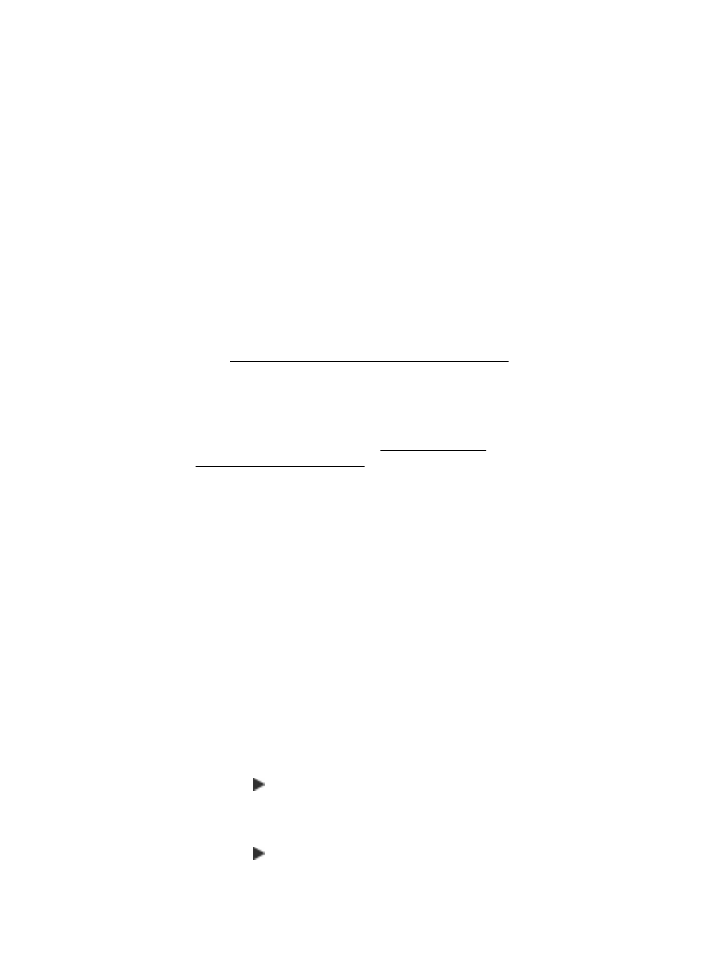
Beheben von Netzwerkproblemen
Behebung allgemeiner Netzwerkfehler
•
Wenn die HP Software nicht installiert werden kann, überprüfen Sie Folgendes:
◦
Alle Verbindungskabel zwischen Computer und Drucker sind fest
eingesteckt.
◦
Das Netzwerk ist betriebsbereit und der Hub, Switch oder Router ist
eingeschaltet.
◦
Bei Computern, auf denen Windows ausgeführt wird, sind alle
Anwendungen (auch Viren- und Spyware-Schutzprogramme sowie
Firewalls) geschlossen oder deaktiviert.
◦
Stellen Sie sicher, dass der Drucker im gleichen Subnetz installiert ist wie
die Computer, die auf den Drucker zugreifen.
◦
Wenn das Installationsprogramm den Drucker nicht erkennen kann,
drucken Sie die Netzwerkkonfigurationsseite, und geben Sie die IP-Adresse
manuell in das Installationsprogramm ein. Weitere Informationen finden Sie
unter Beschreibung der Netzwerkkonfigurationsseite.
•
Wenn Sie einen Computer verwenden, auf dem Windows ausgeführt wird, achten
Sie darauf, dass die vom Druckertreiber erstellten Netzwerkports mit der IP-
Adresse des Druckers übereinstimmen:
◦
Drucken Sie die Netzwerkkonfigurationsseite des Druckers. Weitere
Informationen finden Sie unter Beschreibung der
Netzwerkkonfigurationsseite.
◦
Klicken Sie auf Start und dann auf Drucker oder Drucker und Faxgeräte
oder Geräte und Drucker.
– ODER –
Klicken Sie auf Start und Systemsteuerung und doppelklicken Sie dann
auf Drucker.
◦
Klicken Sie mit der rechten Maustaste auf das Druckersymbol, klicken Sie
auf Eigenschaften und dann auf die Registerkarte Anschlüsse.
◦
Wählen Sie den TCP/IP-Anschluss für den Drucker aus, und klicken Sie
dann auf Anschluss konfigurieren.
◦
Achten Sie darauf, dass die IP-Adresse im Dialogfenster mit der IP-Adresse
auf der Netzwerkkonfigurationsseite übereinstimmt. Wenn die IP-Adressen
unterschiedlich sind, ändern Sie die IP-Adresse im Dialogfenster
entsprechend der Adresse auf der Netzwerkkonfigurationsseite.
◦
Klicken Sie zweimal auf OK, um die Einstellungen zu speichern und die
Dialogfenster zu schließen.
So setzen Sie die Netzwerkeinstellungen des Druckers zurück:
1.
Tippen Sie auf (Pfeil nach rechts) und Einrichtung, und dann auf Netzwerk.
Tippen Sie auf Netzwerkstd. wiederh. (Netzwerkstandard wiederherstellen) und
dann auf Ja. Daraufhin wird in einer Meldung mitgeteilt, dass die
Netzwerkstandardeinstellungen wiederhergestellt wurden.
2.
Tippen Sie auf (Pfeil nach rechts), Einrichtung und Berichte und dann auf
Netzwerk-Konfigurationsseite drucken, um die Netzwerk-Konfigurationsseite
zu drucken und die zurückgesetzten Netzwerkeinstellungen zu überprüfen.
Fehlerbehebung bei Installationsproblemen
141